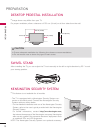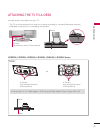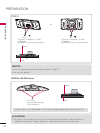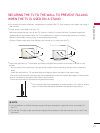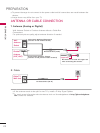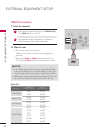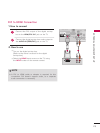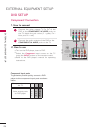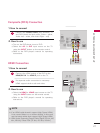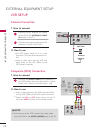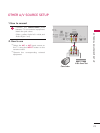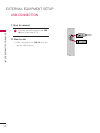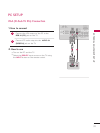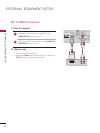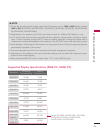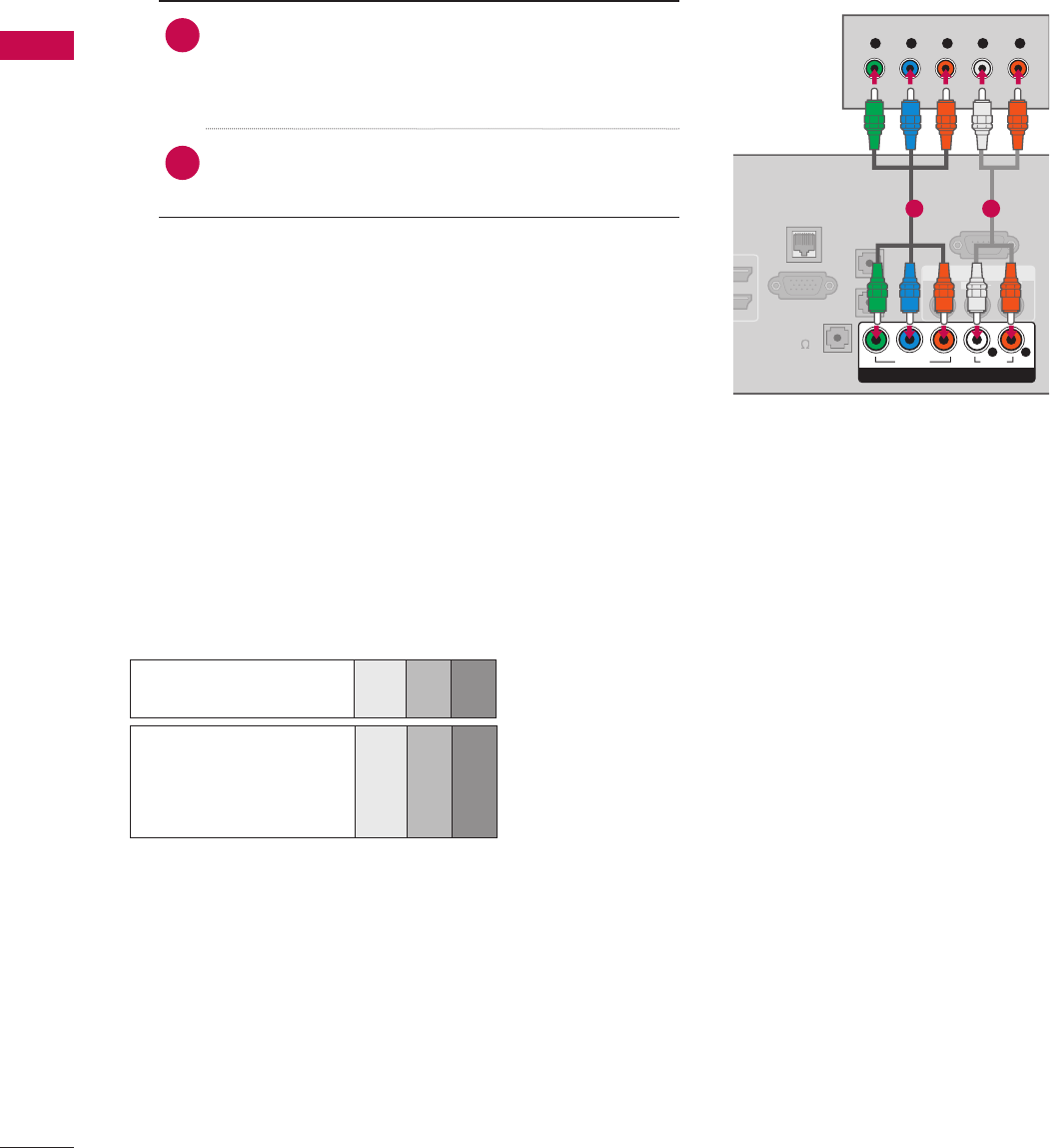
EXTERNAL EQUIPMENT SETUP
EXTERNAL EQUIPMENT SETUP
26
DVD SETUP
Component Input ports
To get better picture quality, connect a DVD
player to the component input ports as shown
below.
1. How to connect
1
Connect the video outputs
(
Y, PB, PR
)
of the
DVD to the COMPONENT IN VIDEO jacks on
the TV. Match the jack colors
(
Y = green, P
B =
blue, and P
R = red
)
.
2
Connect the audio outputs of the DVD to the
COMPONENT IN AUDIO jacks on the TV.
2. How to use
Turn on the DVD player, insert a DVD.
Select the Component input source on the TV
using the INPUT button on the remote control.
Refer to the DVD player’s manual for operating
instructions.
Component Connection
Component ports on
the TV
Y PB PR
Video output ports
on DVD player
Y PB PR
Y B-Y R-Y
Y Cb Cr
Y Pb Pr
RGB IN (PC)
AV IN
RS-232C IN
(
SERVICE ONLY)
VIDEO
AUDIO
L(MONO)
R
VIDEO
AUDIO
Y P
B
P
R
L R
COMPONENT IN
RGB IN (PC)
COMPONENT IN
AV IN
RS-232C IN
(SERVICE ONLY)
VIDEO
AUDIO
L(MONO)
R
VIDEO
AUDIO
Y P
B
P
R
L R
HDMI OUTPUT
/DVI IN
1
2
RESET
UPDATE
RESET
UPDATE
2
1
/DVIIN
COMPONENT IN
AV IN
VIDEO
AUDIO
L(MONO)
R
VIDEO
AUDIO
Y P
B
P
R
L R
L R
AUDIO
DVI OUTPUT
1
/DVIIN
RESET
UPDATE
2
RS-232C IN
(SERVICE ONLY)
AUDIO I
N
(RGB/DVI
)
REMOTE
C
O
NTR
OL
OU
T
S
PEAKER
OUT (8 )
RGB IN (PC)
AUDIO IN
(RGB/DVI)
REM
O
TE
C
O
NTR
OL
OU
T
AUDIO I
N
(
RGB/DVI
)
REMOTE
C
O
NTR
OL
OU
T
Y L RP
B
P
R
RJ
P
R
JP
RJP
S
PEAKER
OUT (8 )
S
PEAKER
OUT (8 )
RGB IN (PC)
AUDIO IN
(RGB/DVI)
RS-232C IN
(
SERVICE ONLY)
VIDEO
AUDIO
L/MONO
R
VIDEO
AUDIO
COMPONENT IN
AV IN 1
Y P
B
P
R
L R
2
1
/DVIIN
REMOTE
CONTROL
OUT
SPEAKER
OUT(8 )
RJP
RESET
UPDATE
TV - LINK
CFG
GAME
CONTROL
1 2